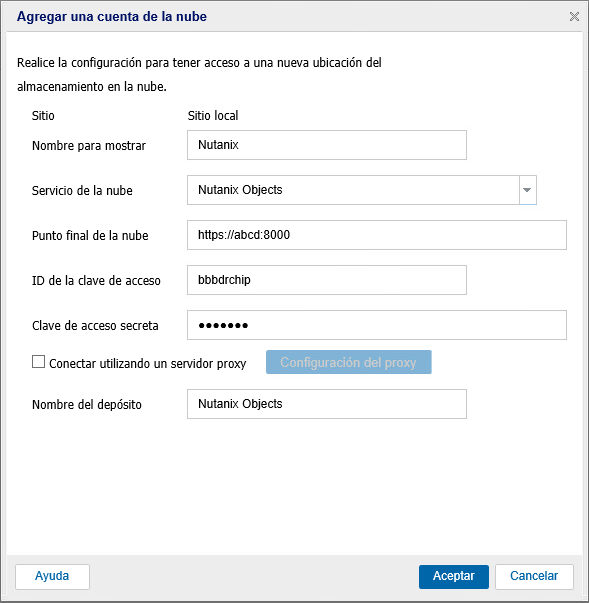
Se debe agregar una cuenta de la nube de Nutanix Objects para copiar los archivos o los puntos de recuperación en un almacenamiento en la nube. Se puede utilizar esta cuenta mientras se crean las tareas Copia de punto de recuperación / Copia de archivo /Archivado de archivos.
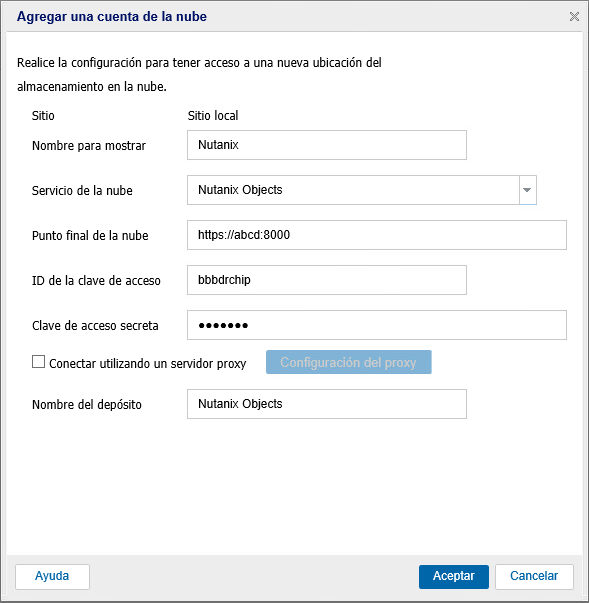
Siga estos pasos:
Punto final del almacenamiento
Especifica la dirección URL del servicio distribuidor. Por ejemplo, http://[nombre servidor]:número puerto
ID de clave de acceso
Identifica el usuario que solicita acceso a esta ubicación.
Clave de acceso secreta
Hace referencia a una contraseña que se utiliza para comprobar la autenticidad de la solicitud para obtener acceso a esta ubicación porque la clave de acceso no está cifrada.
Importante: Esta clave de acceso secreta es crucial para mantener la seguridad de las cuentas. Se deben mantener las claves y credenciales de la cuenta en una ubicación segura. No incruste la clave de acceso secreta en una página Web ni en otro código de origen accesible públicamente ni la transmita a través de canales no seguros.
Configuración proxy
Especifica la configuración del servidor proxy. Seleccione la casilla de verificación de Conectar utilizando un servidor proxy si se desea activar esta opción. Si selecciona esta opción, también deberá incluir la dirección IP (o nombre del equipo) del servidor proxy y el número del puerto que utiliza el servidor proxy para las conexiones a Internet. También se puede seleccionar si el servidor proxy requiere autenticación. A continuación, se debe proporcionar la información de autenticación correspondiente (Nombre de dominio\nombre de usuario y contraseña) necesaria para utilizar el servidor proxy.
Nombre de depósito
Todos los archivos y las carpetas movidos o copiados al distribuidor de la nube se almacenan y se organizan en los depósitos. Los depósitos son como un contenedor para los archivos y se utilizan para agrupar y organizar objetos conjuntamente. Todos los objetos almacenados en el distribuidor de la nube se colocan en un depósito.
Nota: Si se ha configurado Copia de archivo y Archivado de archivos en Arcserve UDP v6.0 o en versiones anteriores y ahora se actualiza a la versión más reciente de Arcserve UDP, para Archivado de archivos Arcserve UDP crea un nuevo depósito en la nube con el sufijo -fa. Copia de archivo utiliza el mismo depósito que se ha utilizado en la versión anterior.
|
Copyright © 2014-2021, Arcserve. |
|